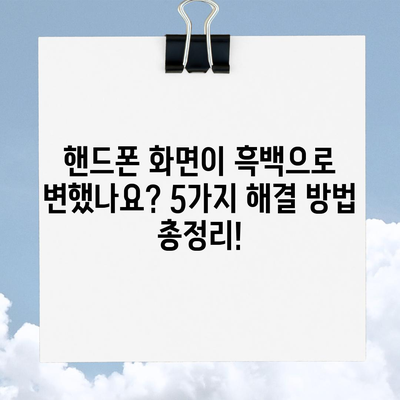핸드폰 화면이 흑백으로 됐어요 해결방법
핸드폰 화면이 흑백으로 바뀌는 문제는 매우 흔하게 발생하는 현상입니다. 특히 갤럭시 핸드폰을 사용하고 있는 유저라면 이러한 상황을 겪었을 가능성이 큽니다. 이 포스팅에서는 핸드폰 화면이 흑백으로 되는 원인과 그 해결방법에 대해 상세히 설명하겠습니다. 각 방법을 단계별로 알아보고, 이러한 문제가 발생하지 않도록 예방하는 팁도 함께 제공할 예정입니다.
수면 모드 흑백 설정 해제하기
갤럭시 핸드폰에서 수면 모드를 설정한 경우, 흑백 모드가 활성화될 수 있습니다. 이 기능은 사용자가 수면 중 화면의 시각적 자극을 줄이기 위해 설정된 것입니다. 그러나 때로는 본인이 의도치 않게 수면 모드를 켠 경우, 정상적인 색상이 아닌 흑백 상태의 화면을 경험하게 됩니다.
수면 모드가 활성화되어 있는 경우, 설정을 통해 흑백 모드를 해제할 수 있습니다. 다음은 흑백 모드를 비활성화하기 위한 단계입니다.
- 설정 앱 실행: 먼저 핸드폰에서 설정 앱을 찾아 실행합니다.
- 모드 및 루틴 클릭: 아래로 스크롤하여 모드 및 루틴 옵션을 선택합니다.
- 수면 선택: 수면 모드 항목을 찾아 선택합니다.
- 다른 동작 확인: 다른 동작 항목에서 흑백 사용이 체크되어 있을 경우 이 옵션을 선택합니다.
- 흑백 사용 안 함 선택: 나타나는 옵션에서 흑백 사용 안 함 또는 ─ 아이콘을 선택하여 해제합니다.
- 완료 버튼 클릭: 설정이 끝났다면 완료 버튼을 눌러 변경 사항을 저장합니다.
이 단계를 거치고도 여전히 화면이 흑백으로 나온다면, 추가적인 확인이 필요할 수 있습니다. 수면 모드 외에도 다른 기능이 활성화되어 있을 수 있기 때문입니다.
| 단계 | 설명 |
|---|---|
| 설정 앱 실행 | 핸드폰에서 설정 아이콘 클릭 |
| 모드 및 루틴 선택 | 메뉴에서 해당 선택지 클릭 |
| 수면 선택 | 수면 관련 설정 선택 |
| 흑백 모드 확인 | 다른 동작에서 흑백 사용 확인 |
| 해제 후 완료 | 설정 저장 후 확인 |
💡 아이폰 화면 자동 꺼짐 문제를 간단히 해결하세요! 💡
색상 보정 흑백 해제하기
갤럭시 핸드폰은 사용자가 시각적 필요에 따라 화면 색상을 보정할 수 있는 기능을 제공합니다. 예를 들어, 특정 색상에 대한 민감도가 높은 사용자들을 위해 녹색, 적색, 청색 및 흑백 색상 보정 옵션이 포함되어 있습니다. 이러한 색상 보정 설정이 활성화되어 있다면, 핸드폰 화면이 흑백 모드로 바뀔 수 있습니다.
해당 색상 보정 기능을 비활성화하려면 다음과 같은 절차를 따라야 합니다:
- 설정 앱 실행: 핸드폰의 설정 앱을 엽니다.
- 접근성 선택: 설정 메뉴에서 접근성을 선택합니다.
- 시각 보조 선택: 시각 보조 항목을 클릭합니다.
- 색상 보정 선택: 문제의 원인이 되는 색상 보정 설정을 선택합니다.
- 사용 안 함으로 변경: 사용함이 체크되어 있다면 사용 안 함으로 변경하여 설정합니다.
- 확인 및 종료: 모든 변경 사항을 확인 후 종료합니다.
이 과정을 통해 대부분의 사용자들은 핸드폰 화면의 색상이 정상으로 돌아오는 것을 경험하게 됩니다. 하지만 이와 별개로, 추가적인 설정이나 환경적 요인이 화면의 색상에 영향을 미칠 수 있습니다.
| 단계 | 설명 |
|---|---|
| 설정 앱 실행 | 설정 아이콘 클릭 |
| 접근성 선택 | 접근성 메뉴 선택 |
| 시각 보조 설정 | 시각 보조 탭 클릭 |
| 색상 보정 확인 | 색상 보정 항목 선택 |
| 해제 후 확인 | 설정 변경 및 확인 |
💡 아이패드 화면 회전 문제를 쉽게 해결하는 방법을 알아보세요. 💡
색상 반전 효과 없애기
이전 두 가지 방법을 통해도 문제가 해결되지 않았다면, 색상 반전 설정을 점검해야 합니다. 색상 반전은 특정 색상의 생리를 바꿔 화면의 대비를 높이기 위해 설정될 수 있는 기능으로, 이 기능이 활성화되어 있다면 화면의 모든 색상이 반전되어 흑백처럼 보일 수 있습니다.
색상 반전 효과를 해제하는 방법은 다음과 같습니다:
- 설정 앱 실행: 핸드폰에서 설정 앱을 엽니다.
- 접근성 선택: 접근성 메뉴를 선택합니다.
- 시각 보조 선택: 이 메뉴에서 시각 보조 옵션을 선택합니다.
- 색상 반전 활성화 확인: 색상 반전 설정을 확인하고, 활성화되어 있다면 이를 선택합니다.
- 사용 안 함 선택: 색상 반전을 사용 안 함으로 변경합니다.
- 설정 확인: 모든 변경 사항을 저장하고 설정이 정상적으로 작동하는지 확인합니다.
이 과정을 통해 대부분의 경우 핸드폰이 원래의 색상으로 복구될 것이며, 흑백의 문제도 해결될 가능성이 높습니다.
| 단계 | 설명 |
|---|---|
| 설정 앱 실행 | 설정 아이콘 클릭 |
| 접근성 선택 | 접근성 메뉴 선택 |
| 시각 보조 설정 | 시각 보조 탭 클릭 |
| 색상 반전 확인 | 색상 반전 항목 선택 및 해제 |
| 설정 확인 | 변경된 사항 저장 및 확인 |
💡 아이패드 화면 회전 문제의 해결 방법을 지금 바로 알아보세요. 💡
결론
핸드폰 화면이 흑백으로 바뀌는 문제는 주로 수면 모드, 색상 보정, 색상 반전 기능의 활성화로 인해 발생합니다. 이 문제를 해결하기 위해 설정 앱을 통해 간편하게 변경할 수 있는 방법을 소개했습니다. 각 단계에서 정확한 경로를 따라가면 대부분의 문제는 해결될 것입니다.
이와 같은 경험을 예방하기 위해서는 정기적으로 핸드폰의 설정을 점검하고 필요하지 않은 기능은 비활성화해두는 것이 좋습니다. 처음에 설정을 하다가 실수로 설정 착오가 발생한 경우가 많기 때문입니다. 독자 여러분들도 간단한 점검으로 화면 색상이 제대로 보이도록 유지하시길 바랍니다!
💡 아이패드 화면 회전 문제 해결 방법을 궁금해하신다면 여기를 클릭하세요! 💡
자주 묻는 질문과 답변
💡 유튜브 프리미엄 PIP모드 설정 방법을 쉽고 간편하게 알아보세요! 💡
질문1: 색상이 정상으로 돌아오지 않는 경우가 있습니다. 어떻게 해야 하나요?
답변1: 위의 방법들을 모두 따른 후에도 화면이 흑백으로 고정된다면, 핸드폰을 재부팅 해보세요. 재부팅 후에도 문제가 지속된다면, 시스템 업데이트나 초기화도 고려해볼 수 있습니다.
질문2: 색상 반전 기능이 필요할 경우 어떻게 설정하나요?
답변2: 색상 반전 기능이 필요하다면, 위의 절차로 접근성 메뉴에 들어가서 사용하고자 하는 경우 사용함으로 설정하면 됩니다.
질문3: 흑백 모드가 화면에 지속적으로 나타나면 어떤 원인이 있는 건가요?
답변3: 흑백 모드는 대개 설정 오류와 관련이 있지만, 기기 고장일 가능성도 존재합니다. 이러한 경우 서비스 센터에 문의하는 것이 좋습니다.
질문4: 이 문제에 대한 도움을 받을 수 있는 곳은 어디인가요?
답변4: 핸드폰 제조사 공식 사이트나 커뮤니티 포럼에서 비슷한 문제를 겪은 사용자들의 경험을 참고하거나, 공식 고객 서비스 센터에 연락해보세요.
핸드폰 화면이 흑백으로 변했나요? 5가지 해결 방법 총정리!
핸드폰 화면이 흑백으로 변했나요? 5가지 해결 방법 총정리!
핸드폰 화면이 흑백으로 변했나요? 5가지 해결 방법 총정리!